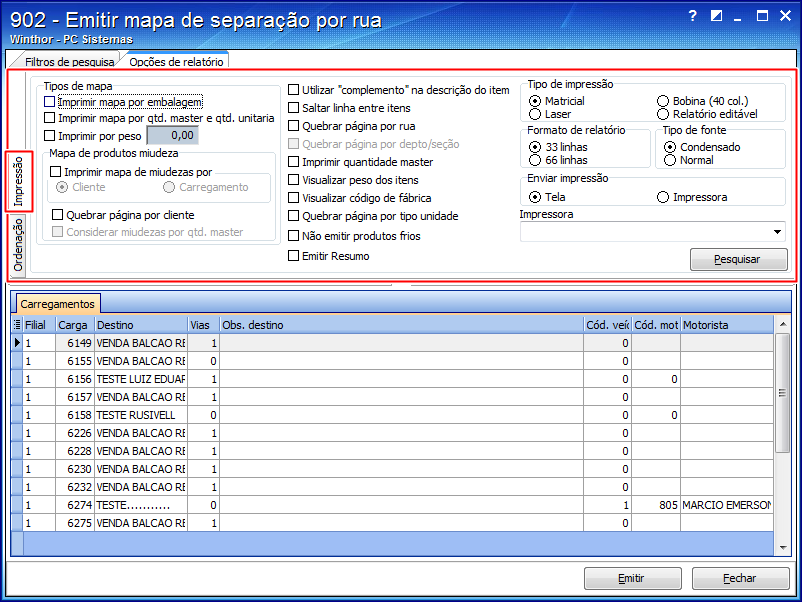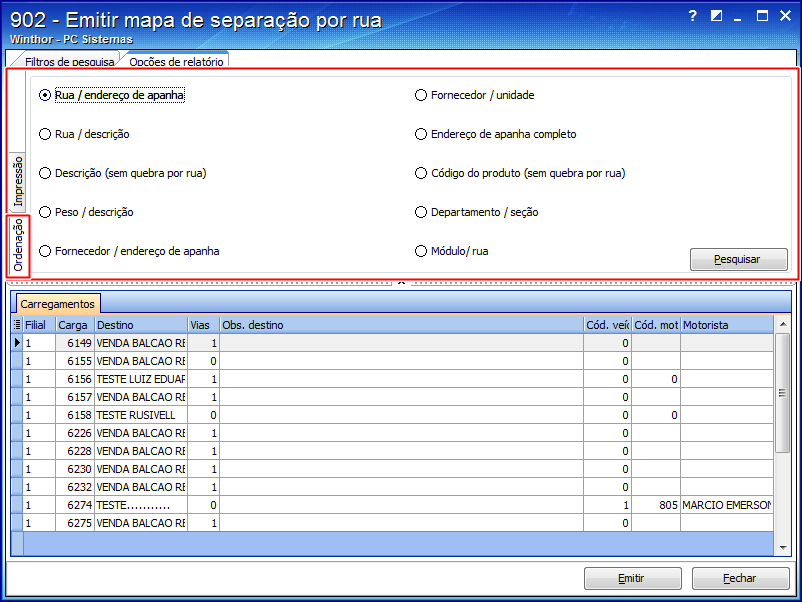Fique atento!
Esta documentação não é mais atualizada neste canal.
Confira as FAQ's atualizadas clicando aqui.
Fique atento!
Esta documentação não é mais atualizada neste canal.
Confira as FAQ's atualizadas clicando aqui.
Emitir Mapa de Separação por Rua
Produto: | 902 - Emitir Mapa de Separação por Rua |
Passo a passo: | #dica: Para emitir mapa de separação por rua, utilize a rotina 902. Preencha os campos/informações das abas e clique Pesquisar. Selecione um carregamento e clique Emitir. Imprima se necessário. |
Para realizar o mapa de separação por rua, siga o passo-a-passo abaixo: 1) Acesse a rotina 902; 2) Na aba Filtros de pesquisa preencha os campos conforme necessidade; 3) Em seguida, acesse a aba Opções de relatório e preencha as opções para impressão do relatório, verifique as opções das sub-abas laterais Impressão e Ordenação, conforme necessidade.
4) Clique o botão Pesquisar; 5) Selecione um carregamento na planilha e clique o botão Emitir, e se necessário, clique Imprimir. | |
Observações: |
|
Visão Geral
Import HTML Content
Conteúdo das Ferramentas
Tarefas